Ahora es aún más fácil examinar y crear grupos en Outlook 2016 gracias a los dos nuevos botones disponibles en la cinta.
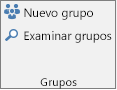
Encontrará estos botones en la pestaña Inicio de la cinta de grupos. Para obtener información sobre cómo crear un grupo, consulte Crear un grupo en Outlook 2016.
Archivar (Office 365)
Outlook 2016 permite archivar los mensajes de correo electrónico con un solo clic. Puede crear una carpeta personalizada para recibir estos mensajes y seguir teniéndolos disponibles a través de la búsqueda.
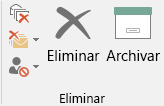
Archivos adjuntos a mensajes de correo electrónico
Outlook 2016 permite adjuntar desde la cinta los documentos que ha usado recientemente. Al adjuntar archivos de OneDrive, OneDrive para la Empresa o SharePoint, puede compartirlos como Solo vista o conceder a los destinatarios permisos de edición, por lo que todos podrán colaborar fácilmente en una misma copia.

Con Outlook 2016 puede usar grupos en lugar de listas de distribución, para comunicarse y colaborar con los miembros de su equipo.
Los grupos son el mejor modo de colaborar porque:
Puede crear grupos con unos pocos clics y organizarlos por temas y conversaciones para trabajar con sus equipos.
Con los grupos de Outlook 2016, los equipos ahora tienen un lugar compartido para todas sus conversaciones de correo electrónico con el historial completo, lo que permite que los equipos puedan establecer contacto con los miembros directamente desde la bandeja de entrada del grupo, crear eventos de equipo, unirse a grupos existentes o crear nuevos.
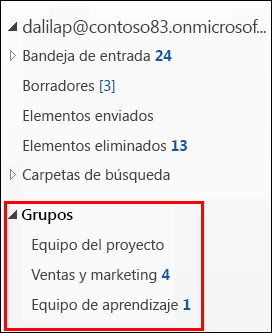
Muchas gracias al blog porque nos van brindando consejos interesantes como https://kevinsgallagher.com/como-agregar-firma-a-los-correos-de-outlook/ ya que siempre estará con nosotros.
ResponderEliminar